iPhone 12 mini 買いました!

2020年11月13日、「iPhone 12 mini」「iPhone 12 Pro Max」が発売されました。
少し遅れてになりましたが、私もいろいろな人のレビュー等をみて「iPhone 12 mini」を購入しました。
まだ使い始めて日が経ってないのですが、今回新しい移行方法を使ってみたのでその方法での気をつけること紹介していきたいと思います。(あと自分の備忘録です笑)
iPhone同士の簡単な移行方法がある(クイックスタート)
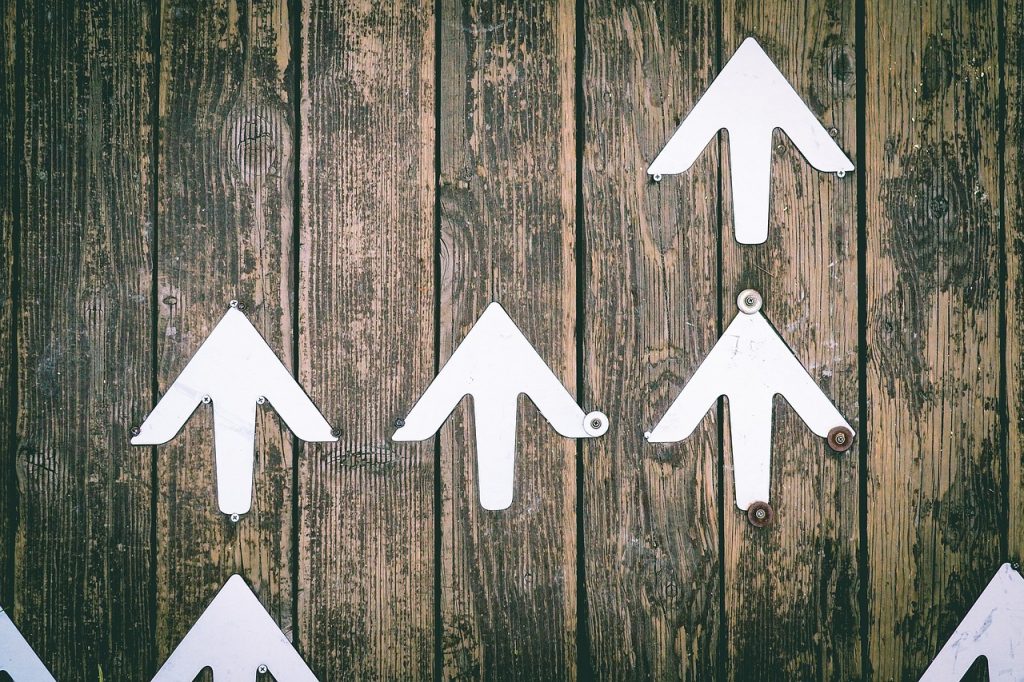
iPhoneを変えたときの移行方法はいくつかありますが、以前までは「iTunesでの移行」や「iCloudでの移行」の2つの方法が主流でした。
ただiTunesだとパソコンが必要だったり、iCloudを利用していない人はどうやったらいいかわからないなど数年に1回のことなので忘れちゃいます。
実は新たな移行方法で「クイックスタート」という方法があります。
これは古いiPhoneと新しいiPhoneさえあれば簡単に移行できる方法です。
なので今までiTunesやiCloudで移行していた人はバックアップする時間がいらなくなります。
とにかく楽なのでこれからはこの方法での移行がいいと思います。
気をつけること

気をつけることはとても簡単ですが、重要なので知っておきましょう。
✓ 【移行前】古いiPhoneのWalletにあるモバイルSuicaは削除する
✓ 【移行後】新しいiPhoneのAPNインストールを行う
✓ 【移行後】AppleWatchなどのデバイスと再連携を行う
古いiPhoneのWalletにあるモバイルSuicaは削除する
このことは知っていれば特に問題ないですが、SuicaはiPhone1台という制約があるため最初に削除しておきます。
移行後にSuicaを登録すれば、移行完了です。
Apple PayのSuicaの公式ページにもありますので、参考にしてみてください。
【機種変更】iPhone/Apple Watchから、別のiPhone/Apple Watchへ。
新しいiPhoneのAPNインストールを行う
格安SIMを使っている場合はAPN構成ファイルというものを最初にインストールしていると思います。
移行後、うまくモバイルデータ通信できていればよいですが、もしうまくいかない場合はAPNのインストールを再度行ってみてください。
私は再度インストールすることでうまく通信ができました。
他の格安SIM版も調べるとすぐ出てきます。
AppleWatchなどのデバイスと再連携を行う
Bluetooth接続をしていたデバイスとの再連携を行います。
AirPodsなどは簡単にBluetooth連携できますが、AppleWatchは設定等も引き継げるため再連携を行うのに少し時間がかかります。
私はなかなか連携がうまくいかず苦労しましたが、おそらくそんなに難しくないはずです。笑
まとめ:時間はかかるけど難しい手順なくなった

iPhoneの移行で初めてこのクイックスタートを試しましたが、正直とても簡単でよかったです。
手順についてはいろいろなサイトで紹介されているのですが、経験してみて気になっていたこともついでにまとめていきます。
✓ 容量128GBの移行で約3時間くらいかかる
✓ SIMの入れ替えは移行前でも後でも大丈夫!
✓ モバイルSuicaは移行前に削除しておく
✓ SIM入れ替え後モバイルデータ通信ができない場合はAPNを再度インストールする
✓ LINEやゲーム等の移行はアカウント引き継ぎが必要
✓ AppleWatchなどのBluetoothデバイスの再連携をする
ぜひ移行する際に参考にしてみてください。
余談ですが、iPhone12 miniにしてからケースとかもろもろ買いました。
よかったものも紹介しておきます。

![iPhone 12 Pro/12 Pro Max/12/12 mini便利すぎる! テクニック iOS 14を使いこなす! [ standards ]](https://thumbnail.image.rakuten.co.jp/@0_mall/book/cabinet/4612/9784866364612.jpg?_ex=128x128)
![できるfit ソフトバンクのiPhone 12/mini/Pro/Pro Max 基本+活用ワザ [ 法林 岳之 ]](https://thumbnail.image.rakuten.co.jp/@0_mall/book/cabinet/0432/9784295010432.jpg?_ex=128x128)


コメント